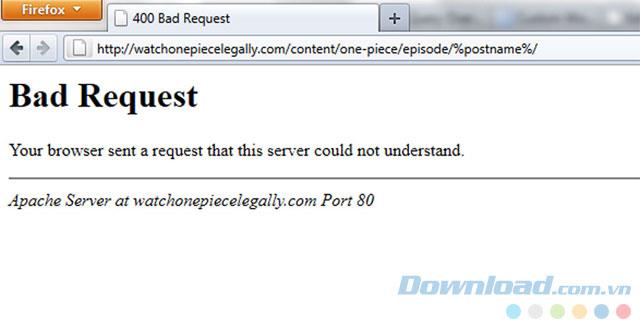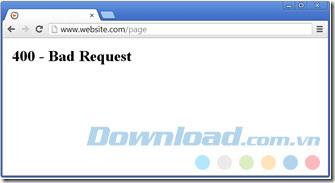VIDEO
Video ข้อผิดพลาด 400 คำขอไม่ถูกต้องคืออะไร วิธีแก้ไขข้อผิดพลาด 400 คำขอที่ไม่ถูกต้อง เช่นเดียวกับข้อผิดพลาด 404 Not Found 400 คำขอที่ไม่ถูกต้องยังเป็นรหัสสถานะ HTTP ที่ระบุว่าคำขอที่คุณส่งไปยังเซิร์ฟเวอร์ของเว็บไซต์โดยปกติจะเป็นคำขอโหลดหน้าเว็บผิดหรือถูกขัดจังหวะและเซิร์ฟเวอร์ไม่เข้าใจคำขอนี้
ข้อผิดพลาด 400 คำขอที่ไม่ ถูกต้องมักจะมีข้อความที่แตกต่างกันในแต่ละเว็บไซต์ด้านล่างนี้คือรายการข้อความแสดงข้อผิดพลาดทั่วไป:
400 คำขอไม่ถูกต้อง คำขอไม่ถูกต้อง เบราว์เซอร์ของคุณส่งคำขอที่เซิร์ฟเวอร์นี้ไม่เข้าใจ คำขอไม่ถูกต้อง - URL ไม่ถูกต้อง ข้อผิดพลาด HTTP 400 - คำขอไม่ถูกต้อง คำขอไม่ถูกต้อง: ข้อผิดพลาด 400 ข้อผิดพลาด HTTP 400 ชื่อโฮสต์ที่ร้องขอไม่ถูกต้อง 400 - คำขอไม่ถูกต้อง เซิร์ฟเวอร์ไม่เข้าใจคำขอเนื่องจากไวยากรณ์ผิดรูปแบบ ลูกค้าไม่ควรทำซ้ำคำขอโดยไม่มีการแก้ไข
ข้อผิดพลาด 400 คำขอไม่ถูกต้องปรากฏขึ้นภายในหน้าต่างเว็บเบราว์เซอร์ ข้อผิดพลาดนี้สามารถปรากฏบนระบบปฏิบัติการและเบราว์เซอร์ใดก็ได้
ตัวอย่างเช่น Internet Explorer ข้อความที่ระบุว่า ไม่พบหน้าเว็บถูก ระบุสำหรับข้อผิดพลาด 400 คำขอที่ ไม่ถูกต้อง แถบหัวเรื่อง IE ระบุว่า HTTP 400 Bad Request หรืออะไรทำนองนั้น
Windows Updates รายงานข้อผิดพลาด HTTP 400 ด้วย แต่แสดงเป็นรหัสข้อผิดพลาด 0x80244016 หรือด้วยข้อความ WU_E_PT_HTTP_STATUS_BAD_REQUEST
ข้อผิดพลาด 400 ที่รายงานด้วยเส้นทางเดียวกันในแอปพลิเคชัน Microsoft Office มักจะปรากฏเป็นข้อผิดพลาดในการส่งคืนเซิร์ฟเวอร์: (400) คำขอไม่ถูกต้องในป๊อปอัปขนาดเล็กบนหน้าจอ
สาเหตุของข้อผิดพลาด 400 คำขอที่ไม่ถูกต้อง ข้อผิดพลาด 400 มักเกิดขึ้นเมื่อป้อนหรือวาง URL ผิดในแถบที่อยู่บางครั้งข้อผิดพลาดทั่วไปบางประการที่ผู้ใช้หลายคนพบ
หมายเหตุ: เว็บเซิร์ฟเวอร์ที่ใช้ Microsoft IIS มักจะให้ข้อมูลที่เฉพาะเจาะจงมากขึ้นเกี่ยวกับสาเหตุของข้อผิดพลาด 400 Bad Request โดยการเพิ่มคำต่อท้ายตัวเลขหลังจากข้อผิดพลาด 400 เช่น HTTP Error 400.1 - Bad Request เช่น ข้อผิดพลาดส่วนหัวปลายทางไม่ถูกต้อง
วิธีแก้ไขข้อผิดพลาด 400 Bad Request ตรวจสอบข้อผิดพลาดใน URL สาเหตุหลักของข้อผิดพลาด 400 คือการป้อน URL ผิดหรือคลิกลิงก์ผิดจากแหล่งอื่นเช่นบทความเอกสาร ... โดยปกติจะเป็นการพิมพ์ผิด
คุณเพียงแค่ต้องตรวจสอบหมวดหมู่ที่ตามชื่อโดเมนหลัก (คั่นด้วย /) ไม่อนุญาตให้ใช้อักขระใน URL อักขระพิเศษ ...
ล้างคุกกี้ของเบราว์เซอร์ เมื่อมีข้อผิดพลาด 400 คำขอที่ไม่ถูกต้องกับบริการของ Google ไซต์จำนวนมากจะรายงานข้อผิดพลาด 400 เมื่อข้อมูลการอ่านคุกกี้เสียหายหรือเก่าเกินไป
ล้างคุกกี้ DNS การลบคุกกี้ DNS จะแก้ไขข้อผิดพลาด 400 Bad Request หากสาเหตุคือระเบียน DNS ล้าสมัยที่จัดเก็บไว้ในคอมพิวเตอร์ ในการดำเนินการนี้ให้ป้อน ipconfig / flushdns จากหน้าต่างพร้อมรับคำสั่ง โปรดทราบว่าสิ่งนี้ไม่เหมือนกับการล้างแคชของเบราว์เซอร์
ล้างแคชของเบราว์เซอร์ แคชที่มีสำเนาเสียหายของเว็บไซต์ที่คุณพยายามเข้าถึงอาจทำให้เกิดข้อผิดพลาด 400 ได้แม้ว่าการล้างแคชอาจไม่สามารถแก้ไขข้อผิดพลาด 400 ได้อย่างสมบูรณ์ แต่ก็เป็นตัวเลือกที่คุณไม่ควรละเลยเพราะ ตอนนี้ค่อนข้างง่ายและรวดเร็ว
การวินิจฉัยข้อผิดพลาด ผู้ใช้สามารถเลือกที่จะวินิจฉัยข้อผิดพลาดบนข้อความได้เช่นเดียวกับ ข้อผิดพลาด 504 Gateway Timeout แม้ว่าโดยปกติข้อผิดพลาดนี้จะถูกรายงานว่าเป็นคำขอที่ไม่ถูกต้อง 400 รายการ
ในกรณีอื่น ๆ ที่เกิดขึ้นได้ยากเซิร์ฟเวอร์ 2 เครื่องใช้เวลาในการเชื่อมต่อกันนานเกินไป (ข้อผิดพลาดเกตเวย์หมดเวลา) แต่ไม่สามารถแก้ไขข้อผิดพลาด 504 นี้คุณสามารถรายงานข้อผิดพลาดเป็น 400 คำขอที่ไม่ถูกต้อง
ตรวจสอบขนาดไฟล์ที่อัพโหลด เมื่ออัปโหลดไฟล์ไปยังเว็บไซต์และได้รับข้อผิดพลาดนี้โอกาสที่ข้อผิดพลาด 400 จะเกิดจากไฟล์มีขนาดใหญ่เกินไปและถูกเซิร์ฟเวอร์ปฏิเสธ
ตรวจสอบการเชื่อมต่อคอมพิวเตอร์หรือเครือข่าย หากคุณได้รับข้อผิดพลาด 400 ในเว็บไซต์ส่วนใหญ่ที่คุณเข้าถึงปัญหาอาจเกิดจากคอมพิวเตอร์หรือการเชื่อมต่ออินเทอร์เน็ต ทำการทดสอบความเร็วเครือข่ายและตรวจสอบกับผู้ให้บริการเครือข่ายของคุณเพื่อให้แน่ใจว่าทุกอย่างทำงานได้ดี
ติดต่อผู้ดูแลเว็บไซต์ หากปัญหาไม่ได้อยู่ข้างคุณโปรดติดต่อผู้ดูแลเว็บไซต์เพื่อขอความช่วยเหลือ สิ่งนี้ไม่เพียง แต่ช่วยให้คุณเข้าถึงเว็บไซต์ได้เร็ว ๆ นี้ แต่ยังช่วยให้ข้อมูลที่เป็นประโยชน์กับทีมจัดการเว็บไซต์อีกด้วย
เคล็ดลับหนึ่งคือถ้าเว็บไซต์ทั้งหมดมี 400 ข้อผิดพลาดการร้องขอไม่ให้ดูบน ทวิตเตอร์ สำหรับ hashtags #websitedown, #facebookdown หรือ #gmaildown จะมีผู้ใช้รายอื่นรายงานข้อบกพร่องนี้และคุณสามารถดูวิธีแก้ไขได้ในความคิดเห็น
หากวิธีการข้างต้นไม่ได้ผลจริงอย่าเสียเวลาโหลดเว็บไซต์ซ้ำ กรุณากลับมาอีกครั้งบางที error 400 จะหายไป?